HP Digital Sender Flow 8500 fn 1 - User Guide
Table Of Contents
- Dasar-dasar produk
- Panel kontrol
- Administrasi - Mengkonfigurasi produk
- Utilitas yang didukung untuk Windows
- Protokol jaringan terdukung
- Protokol e-mail yang didukung
- Konfigurasi dasar menggunakan menu Administrasi
- Menavigasi menu Administration [Administrasi]
- Mengkonfigurasi pengaturan bahasa
- Mengkonfigurasi pengaturan waktu
- Menetapkan alamat IP
- Mengatur dan mengkonfigurasi pengaturan e-mail menggunakan Wizard Pengaturan Email
- Mengkonfigurasi parameter IPv4 TCP/IP secara manual dari panel kontrol
- Mengkonfigurasi parameter IPv6 TCP/IP secara manual dari panel kontrol
- Menonaktifkan protokol jaringan (opsional)
- Pengaturan kecepatan link dan dupleks
- Konfigurasi dasar menggunakan Server Web Tertanam
- Melihat dan mengubah pengaturan jaringan
- Menetapkan atau mengubah kata sandi administrator
- Mengkonfigurasi opsi e-mail
- Save to Network Folder Setup [Simpan ke Pengaturan Folder Jaringan]
- Mengkonfigurasi pilihan "Simpan ke SharePoint"
- Mengkonfigurasi pengaturan perangkat penyimpanan USB
- Mengkonfigurasi Atur Cepat
- Mengkonfigurasi pengaturan keamanan dasar
- Mengkonfigurasi pengaturan keamanan kontrol akses
- Konfigurasi tambahan menggunakan Server Web Tertanam
- Administrasi - Mengelola produk
- Menggunakan halaman informasi
- Menggunakan Server Web Tertanam
- Menggunakan perangkat lunak HP Web Jetadmin
- Mengontrol keamanan pengiriman digital
- Fitur keamanan
- Pengaturan energi
- Melakukan upgrade firmware
- Mencadangkan data produk
- Memulihkan data produk
- Memuat dokumen asli
- Memindai dan mengirim dokumen
- Sign in
- Fitur pemindai baru
- Pralihat pindaian
- Mengirim dokumen yang telah dipindai ke satu atau beberapa e-mail
- Memfaks dokumen yang telah dipindai
- Menyimpan ke folder jaringan atau perangkat penyimpanan USB
- Menyimpan ke situs SharePoint
- Mengirim atau menyimpan dokumen menggunakan Quick Sets [Atur Cepat]
- Memindai ke tujuan workflow (aliran kerja)
- Merawat produk
- Mengganti dan memasang komponen
- Mengatasi masalah
- Kesalahan pindai
- Tip mengatasi masalah dasar
- Masalah instalasi
- Masalah inisialisasi atau masalah perangkat keras
- Produk sedang jeda atau nonaktif
- Masalah pengumpanan kertas
- Kertas macet, miring, salah pasok, atau memasok beberapa halaman sekaligus
- Memindai dokumen sumber yang mudah sobek
- Kertas tidak terumpan dari produk
- Dokumen aslinya tergulung dalam baki keluaran dokumen
- Bagian bawah citra yang terpindai terpotong
- Pada citra yang terpindai terdapat garis belang atau coretan
- Item yang dimuat dalam baki masukan dokumen mengalami kemacetan berulang-ulang
- Membebaskan kemacetan dari jalur kertas
- Produk berhenti berfungsi dengan benar
- Mengatasi masalah e-mail
- Mengatasi masalah jaringan
- Mengembalikan pengaturan pabrik
- Menghubungi Dukungan HP
- Spesifikasi dan jaminan
- Indeks
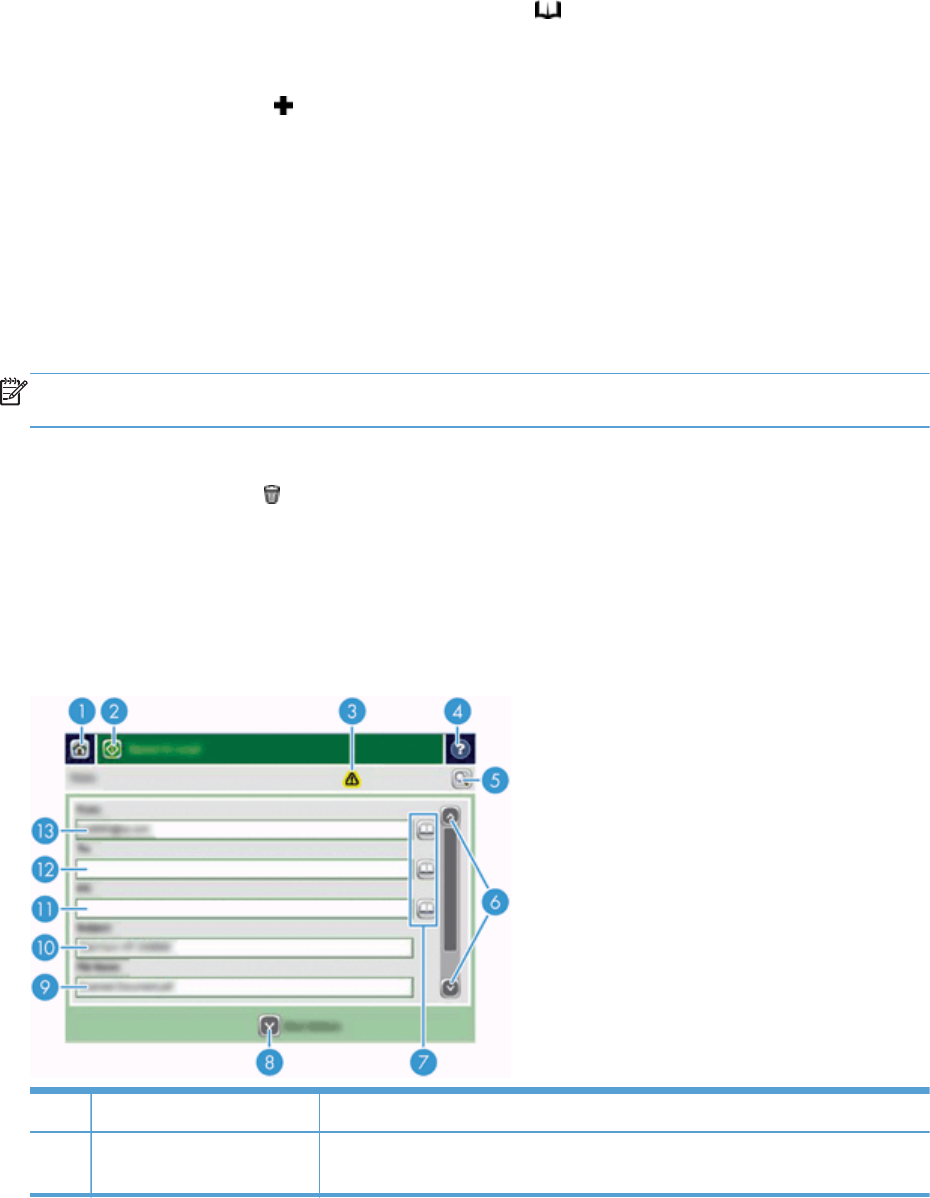
Menggunakan buku alamat Kontak Pribadi atau Kontak Bersama
Gunakan buku alamat Kontak Pribadi atau Kontak Bersama untuk menyimpan alamat e-mail yang
sering digunakan dan untuk menyisipkannya ke field From: [Dari], To: [Ke], cc:, atau bcc:.
Untuk membuka buku alamat, sentuh tombol Buku Alamat
, kemudian pilih entri kontak yang sesuai.
Menambah entri ke buku alamat Kontak Pribadi atau Kontak Bersama
1. Sentuh tombol tambah
.
2. Sentuh field Name [Nama], dan ketikkan nama untuk entri baru tersebut.
Nama ini adalah alias untuk entri tersebut.
3. Ketikkan alamat e-mail untuk entri baru, isilah field opsional tambahan, kemudian sentuh tombol
OK.
Menghapus entri dari buku alamat Kontak Pribadi
Anda dapat menghapus entri yang tidak digunakan lagi.
CATATAN: Untuk mengubah sebuah entri, sorot teks yang ingin Anda ubah, kemudian ketikkan teks
baru.
1. Sentuh entri yang ingin Anda hapus dari buku alamat Kontak Pribadi.
2. Sentuh tombol Hapus
di sudut kanan bawah.
3. Dalam kotak dialog konfirmasi yang muncul, sentuh tombol Hapus untuk menghapus entri atau
sentuh tombol Batal untuk kembali ke layar Buku Alamat.
Menggunakan layar Send E-mail [Kirim Email]
Gunakan layar sentuh untuk bergerak di antara berbagai opsi pada layar E-mail.
1 Tombol Home Sentuh tombol ini untuk membuka layar Awal.
2Tombol Send E-mail [Kirim E-
mail]
Sentuh tombol ini untuk memindai dokumen dan mengirim file e-mail ke alamat e-
mail yang ditetapkan.
IDWW
Mengirim dokumen yang telah dipindai ke satu atau beberapa e-mail
53










